학사안내
사랑·빛·자유의 건학정신을 바탕으로 발전과 성취를 거듭해 온 아름다운 대학
수강신청/시간표
2025학년도 2학기 수업시간표
| 1. 수강신청안내PDF Download | 2. 학업성적평가 안내PDF Download |
| 3. 교원자격증 취득 안내PDF Download | 4. 평생교육사자격증 취득 안내PDF Download |
| 5. 계절수업 등 기타 안내PDF Download | 6. IT서비스 안내PDF Download |
| 7. 수업시간표 | |
| · 공통/균형교양·교직PDF Download | · 경산캠퍼스 안내도PDF Download |
| · 자유선택PDF Download | · 강의실 안내 일람표PDF Download |
| · 일반선택PDF Download | · 수업시간 일람표PDF Download |
| · 연계 융복합전공PDF Download | |
| · 창의 융복합전공PDF Download | |
| · 마이크로전공PDF Download | |
| · 전공PDF Download | |
※ 수업시간표 탑재 후 학과사정에 의해 수업시간, 강의실, 담당교수 변경이 발생할 수 있으니 반드시 학생종합정보시스템에서 재확인하시기 바랍니다.
PDF 파일을 보시려면 Adobe Reader가 필요합니다.Adobe Reader Download >수강신청 시스템 홈페이지에 접속 합니다.
학번 패스워드 입력 후 로그인 버튼을 클릭하여 로그인 합니다.
로그인 후 우측 하단은 탭으로 구성되어 수강신청 안내, 유의사항, 졸업사정 안내 각 탭에서 해당 정보를 확인 하실 수 있습니다.
좌측에는 학번, 성명, 신청가능 최대학점, 신청가능 교양학점등을 확인 하실 수 있습니다.
우측 상단은 공지사항, 개설교과목조회, 예비수강내역조회, 수강신청하기, 수강신청내역조회로 구성되어있습니다.
먼저 개설교과목조회를 클릭해보겠습니다.
개설교과목조회 메뉴에서 개설전공을 누르면 개설전공에 맞는 개설과목 목록이 생성됩니다.
생성 후 주야구분 이수구분 개설과목을 선택 하신 후 조회 버튼을 누르시면 해당되는 개설교과목 정보를 확인 하실 수 있습니다.
다음으로 예비수강내역조회를 클릭해보겠습니다.
예비수강내역조회 메뉴에서는 장바구니에 담겨있는 과목들을 조회 하실 수 있습니다.
다음으로 수강신청하기를 클릭해보겠습니다.
수강신청하기 메뉴에서는 최초에 예비수강신청 List 및 수강신청 내역을 조회하실 수 있습니다.
예비수강신청 List에서 해당 과목의 신청버튼을 선택하면 수강신청 안내 메시지가 나오며 확인 버튼을 클릭하면 신청 됩니다.
수강신청이 완료되면 하단에 수강신청 내역에서 조회하실 수 있습니다.
수강신청 내역에서 해당 과목의 삭제버튼을 선택하면 수강삭제 안내 메시지가 나오며 확인 버튼을 클릭하면 삭제 됩니다.
검색 조건에서 개설전공에 예비수강 조회가 아닌 개설전공과 주야구분 이수구분 개설과목을 선택하여 조회하면
예비수강신청 List가 개설교과목 List로 변경되면서 검색조건에 맞는 개설교과목이 조회 됩니다.
개설교과목 List에서 해당 과목의 신청버튼을 선택하면 수강신청 안내 메시지가 나오며 확인 버튼을 클릭하면 신청 됩니다.
수강신청이 완료되면 하단에 수강신청 내역에서 조회하실 수 있습니다.
수강신청 내역에서 해당 과목의 삭제버튼을 선택하면 수강삭제 안내 메시지가 나오며 확인 버튼을 클릭하면 삭제 됩니다.
마지막으로 수강신청내역조회 메뉴를 클릭해보겠습니다.
수강신청내역조회에서는 수강신청하기 메뉴에서 수강신청한 과목들을 확인하실 수 있습니다.
좌측 로그아웃 버튼을 클릭하면 로그아웃 됩니다.
2025학년도 1학기 수업시간표
| 1. 수강신청안내PDF Download | 2. 학업성적평가 안내PDF Download |
| 3. 교원자격증 취득 안내PDF Download | 4. 평생교육사자격증 취득 안내PDF Download |
| 5. 계절수업 등 기타 안내PDF Download | 6. IT서비스 안내PDF Download |
| 7. 수업시간표 | |
| · 공통/균형교양·교직PDF Download | · 경산캠퍼스 안내도PDF Download |
| · 자유선택PDF Download | · 강의실 안내 일람표PDF Download |
| · 일반선택PDF Download | · 수업시간 일람표PDF Download |
| · 연계 융복합전공PDF Download | |
| · 창의 융복합전공PDF Download | |
| · 마이크로전공PDF Download | |
| · 전공PDF Download | |
※ 수업시간표 탑재 후 학과사정에 의해 수업시간, 강의실, 담당교수 변경이 발생할 수 있으니 반드시 학생종합정보시스템에서 재확인하시기 바랍니다.
PDF 파일을 보시려면 Adobe Reader가 필요합니다.Adobe Reader Download >수강신청 시스템 홈페이지에 접속 합니다.
학번 패스워드 입력 후 로그인 버튼을 클릭하여 로그인 합니다.
로그인 후 우측 하단은 탭으로 구성되어 수강신청 안내, 유의사항, 졸업사정 안내 각 탭에서 해당 정보를 확인 하실 수 있습니다.
좌측에는 학번, 성명, 신청가능 최대학점, 신청가능 교양학점등을 확인 하실 수 있습니다.
우측 상단은 공지사항, 개설교과목조회, 예비수강내역조회, 수강신청하기, 수강신청내역조회로 구성되어있습니다.
먼저 개설교과목조회를 클릭해보겠습니다.
개설교과목조회 메뉴에서 개설전공을 누르면 개설전공에 맞는 개설과목 목록이 생성됩니다.
생성 후 주야구분 이수구분 개설과목을 선택 하신 후 조회 버튼을 누르시면 해당되는 개설교과목 정보를 확인 하실 수 있습니다.
다음으로 예비수강내역조회를 클릭해보겠습니다.
예비수강내역조회 메뉴에서는 장바구니에 담겨있는 과목들을 조회 하실 수 있습니다.
다음으로 수강신청하기를 클릭해보겠습니다.
수강신청하기 메뉴에서는 최초에 예비수강신청 List 및 수강신청 내역을 조회하실 수 있습니다.
예비수강신청 List에서 해당 과목의 신청버튼을 선택하면 수강신청 안내 메시지가 나오며 확인 버튼을 클릭하면 신청 됩니다.
수강신청이 완료되면 하단에 수강신청 내역에서 조회하실 수 있습니다.
수강신청 내역에서 해당 과목의 삭제버튼을 선택하면 수강삭제 안내 메시지가 나오며 확인 버튼을 클릭하면 삭제 됩니다.
검색 조건에서 개설전공에 예비수강 조회가 아닌 개설전공과 주야구분 이수구분 개설과목을 선택하여 조회하면
예비수강신청 List가 개설교과목 List로 변경되면서 검색조건에 맞는 개설교과목이 조회 됩니다.
개설교과목 List에서 해당 과목의 신청버튼을 선택하면 수강신청 안내 메시지가 나오며 확인 버튼을 클릭하면 신청 됩니다.
수강신청이 완료되면 하단에 수강신청 내역에서 조회하실 수 있습니다.
수강신청 내역에서 해당 과목의 삭제버튼을 선택하면 수강삭제 안내 메시지가 나오며 확인 버튼을 클릭하면 삭제 됩니다.
마지막으로 수강신청내역조회 메뉴를 클릭해보겠습니다.
수강신청내역조회에서는 수강신청하기 메뉴에서 수강신청한 과목들을 확인하실 수 있습니다.
좌측 로그아웃 버튼을 클릭하면 로그아웃 됩니다.
2024학년도 2학기 수업시간표
| 1. 수강신청안내PDF Download | 2. 학업성적평가 안내PDF Download |
| 3. 교원자격증 취득 안내PDF Download | 4. 평생교육사자격증 취득 안내PDF Download |
| 5. 계절수업 등 기타 안내PDF Download | 6. IT서비스 안내PDF Download |
| 7. 수업시간표 | |
| · 공통/균형교양·교직PDF Download | · 경산캠퍼스 안내도PDF Download |
| · 자유선택PDF Download | · 강의실 안내 일람표PDF Download |
| · 일반선택PDF Download | · 수업시간 일람표PDF Download |
| · 연계 융복합전공PDF Download | |
| · 창의 융복합전공PDF Download | |
| · 마이크로전공PDF Download | |
| · 전공PDF Download | |
※ 수업시간표 탑재 후 학과사정에 의해 수업시간, 강의실, 담당교수 변경이 발생할 수 있으니 반드시 학생종합정보시스템에서 재확인하시기 바랍니다.
PDF 파일을 보시려면 Adobe Reader가 필요합니다.Adobe Reader Download >수강신청 시스템 홈페이지에 접속 합니다.
학번 패스워드 입력 후 로그인 버튼을 클릭하여 로그인 합니다.
로그인 후 우측 하단은 탭으로 구성되어 수강신청 안내, 유의사항, 졸업사정 안내 각 탭에서 해당 정보를 확인 하실 수 있습니다.
좌측에는 학번, 성명, 신청가능 최대학점, 신청가능 교양학점등을 확인 하실 수 있습니다.
우측 상단은 공지사항, 개설교과목조회, 예비수강내역조회, 수강신청하기, 수강신청내역조회로 구성되어있습니다.
먼저 개설교과목조회를 클릭해보겠습니다.
개설교과목조회 메뉴에서 개설전공을 누르면 개설전공에 맞는 개설과목 목록이 생성됩니다.
생성 후 주야구분 이수구분 개설과목을 선택 하신 후 조회 버튼을 누르시면 해당되는 개설교과목 정보를 확인 하실 수 있습니다.
다음으로 예비수강내역조회를 클릭해보겠습니다.
예비수강내역조회 메뉴에서는 장바구니에 담겨있는 과목들을 조회 하실 수 있습니다.
다음으로 수강신청하기를 클릭해보겠습니다.
수강신청하기 메뉴에서는 최초에 예비수강신청 List 및 수강신청 내역을 조회하실 수 있습니다.
예비수강신청 List에서 해당 과목의 신청버튼을 선택하면 수강신청 안내 메시지가 나오며 확인 버튼을 클릭하면 신청 됩니다.
수강신청이 완료되면 하단에 수강신청 내역에서 조회하실 수 있습니다.
수강신청 내역에서 해당 과목의 삭제버튼을 선택하면 수강삭제 안내 메시지가 나오며 확인 버튼을 클릭하면 삭제 됩니다.
검색 조건에서 개설전공에 예비수강 조회가 아닌 개설전공과 주야구분 이수구분 개설과목을 선택하여 조회하면
예비수강신청 List가 개설교과목 List로 변경되면서 검색조건에 맞는 개설교과목이 조회 됩니다.
개설교과목 List에서 해당 과목의 신청버튼을 선택하면 수강신청 안내 메시지가 나오며 확인 버튼을 클릭하면 신청 됩니다.
수강신청이 완료되면 하단에 수강신청 내역에서 조회하실 수 있습니다.
수강신청 내역에서 해당 과목의 삭제버튼을 선택하면 수강삭제 안내 메시지가 나오며 확인 버튼을 클릭하면 삭제 됩니다.
마지막으로 수강신청내역조회 메뉴를 클릭해보겠습니다.
수강신청내역조회에서는 수강신청하기 메뉴에서 수강신청한 과목들을 확인하실 수 있습니다.
좌측 로그아웃 버튼을 클릭하면 로그아웃 됩니다.
2024학년도 1학기 수업시간표
| 1. 수강신청안내PDF Download | 2. 학업성적평가 안내PDF Download |
| 3. 교원자격증 취득 안내PDF Download | 4. 평생교육사자격증 취득 안내PDF Download |
| 5. 계절수업 등 기타 안내PDF Download | 6. IT서비스 안내PDF Download |
| 7. 수업시간표 | |
| · 공통/균형교양·교직PDF Download | · 경산캠퍼스 안내도PDF Download |
| · 자유선택PDF Download | · 강의실 안내 일람표PDF Download |
| · 일반선택PDF Download | · 수업시간 일람표PDF Download |
| · 연계 융복합전공PDF Download | |
| · 창의 융복합전공PDF Download | |
| · 마이크로전공PDF Download | |
| · 전공PDF Download | |
| · 사이버인재학부PDF Download | |
※ 수업시간표 탑재 후 학과사정에 의해 수업시간, 강의실, 담당교수 변경이 발생할 수 있으니 반드시 학생종합정보시스템에서 재확인하시기 바랍니다.
PDF 파일을 보시려면 Adobe Reader가 필요합니다.Adobe Reader Download >수강신청 시스템 홈페이지에 접속 합니다.
학번 패스워드 입력 후 로그인 버튼을 클릭하여 로그인 합니다.
로그인 후 우측 하단은 탭으로 구성되어 수강신청 안내, 유의사항, 졸업사정 안내 각 탭에서 해당 정보를 확인 하실 수 있습니다.
좌측에는 학번, 성명, 신청가능 최대학점, 신청가능 교양학점등을 확인 하실 수 있습니다.
우측 상단은 공지사항, 개설교과목조회, 예비수강내역조회, 수강신청하기, 수강신청내역조회로 구성되어있습니다.
먼저 개설교과목조회를 클릭해보겠습니다.
개설교과목조회 메뉴에서 개설전공을 누르면 개설전공에 맞는 개설과목 목록이 생성됩니다.
생성 후 주야구분 이수구분 개설과목을 선택 하신 후 조회 버튼을 누르시면 해당되는 개설교과목 정보를 확인 하실 수 있습니다.
다음으로 예비수강내역조회를 클릭해보겠습니다.
예비수강내역조회 메뉴에서는 장바구니에 담겨있는 과목들을 조회 하실 수 있습니다.
다음으로 수강신청하기를 클릭해보겠습니다.
수강신청하기 메뉴에서는 최초에 예비수강신청 List 및 수강신청 내역을 조회하실 수 있습니다.
예비수강신청 List에서 해당 과목의 신청버튼을 선택하면 수강신청 안내 메시지가 나오며 확인 버튼을 클릭하면 신청 됩니다.
수강신청이 완료되면 하단에 수강신청 내역에서 조회하실 수 있습니다.
수강신청 내역에서 해당 과목의 삭제버튼을 선택하면 수강삭제 안내 메시지가 나오며 확인 버튼을 클릭하면 삭제 됩니다.
검색 조건에서 개설전공에 예비수강 조회가 아닌 개설전공과 주야구분 이수구분 개설과목을 선택하여 조회하면
예비수강신청 List가 개설교과목 List로 변경되면서 검색조건에 맞는 개설교과목이 조회 됩니다.
개설교과목 List에서 해당 과목의 신청버튼을 선택하면 수강신청 안내 메시지가 나오며 확인 버튼을 클릭하면 신청 됩니다.
수강신청이 완료되면 하단에 수강신청 내역에서 조회하실 수 있습니다.
수강신청 내역에서 해당 과목의 삭제버튼을 선택하면 수강삭제 안내 메시지가 나오며 확인 버튼을 클릭하면 삭제 됩니다.
마지막으로 수강신청내역조회 메뉴를 클릭해보겠습니다.
수강신청내역조회에서는 수강신청하기 메뉴에서 수강신청한 과목들을 확인하실 수 있습니다.
좌측 로그아웃 버튼을 클릭하면 로그아웃 됩니다.
2023학년도 2학기 수업시간표
| 1. 수강신청안내PDF Download | 2. 학업성적평가 안내PDF Download |
| 3. 교원자격증 취득 안내PDF Download | 4. 평생교육사자격증 취득 안내PDF Download |
| 5. 계절수업 등 기타 안내PDF Download | 6. IT서비스 안내PDF Download |
| 7. 수업시간표 | |
| · 공통/균형교양·교직PDF Download | · 경산캠퍼스 안내도PDF Download |
| · 자유선택PDF Download | · 강의실 안내 일람표PDF Download |
| · 일반선택PDF Download | · 수업시간 일람표PDF Download |
| · 연계 융복합전공PDF Download | |
| · 창의 융복합전공PDF Download | |
| · 마이크로전공PDF Download | |
| · 전공PDF Download | |
| · 사이버인재학부PDF Download | |
※ 수업시간표 탑재 후 학과사정에 의해 수업시간, 강의실, 담당교수 변경이 발생할 수 있으니 반드시 학생종합정보시스템에서 재확인하시기 바랍니다.
PDF 파일을 보시려면 Adobe Reader가 필요합니다.Adobe Reader Download >수강신청 시스템 홈페이지에 접속 합니다.
학번 패스워드 입력 후 로그인 버튼을 클릭하여 로그인 합니다.
로그인 후 우측 하단은 탭으로 구성되어 수강신청 안내, 유의사항, 졸업사정 안내 각 탭에서 해당 정보를 확인 하실 수 있습니다.
좌측에는 학번, 성명, 신청가능 최대학점, 신청가능 교양학점등을 확인 하실 수 있습니다.
우측 상단은 공지사항, 개설교과목조회, 예비수강내역조회, 수강신청하기, 수강신청내역조회로 구성되어있습니다.
먼저 개설교과목조회를 클릭해보겠습니다.
개설교과목조회 메뉴에서 개설전공을 누르면 개설전공에 맞는 개설과목 목록이 생성됩니다.
생성 후 주야구분 이수구분 개설과목을 선택 하신 후 조회 버튼을 누르시면 해당되는 개설교과목 정보를 확인 하실 수 있습니다.
다음으로 예비수강내역조회를 클릭해보겠습니다.
예비수강내역조회 메뉴에서는 장바구니에 담겨있는 과목들을 조회 하실 수 있습니다.
다음으로 수강신청하기를 클릭해보겠습니다.
수강신청하기 메뉴에서는 최초에 예비수강신청 List 및 수강신청 내역을 조회하실 수 있습니다.
예비수강신청 List에서 해당 과목의 신청버튼을 선택하면 수강신청 안내 메시지가 나오며 확인 버튼을 클릭하면 신청 됩니다.
수강신청이 완료되면 하단에 수강신청 내역에서 조회하실 수 있습니다.
수강신청 내역에서 해당 과목의 삭제버튼을 선택하면 수강삭제 안내 메시지가 나오며 확인 버튼을 클릭하면 삭제 됩니다.
검색 조건에서 개설전공에 예비수강 조회가 아닌 개설전공과 주야구분 이수구분 개설과목을 선택하여 조회하면
예비수강신청 List가 개설교과목 List로 변경되면서 검색조건에 맞는 개설교과목이 조회 됩니다.
개설교과목 List에서 해당 과목의 신청버튼을 선택하면 수강신청 안내 메시지가 나오며 확인 버튼을 클릭하면 신청 됩니다.
수강신청이 완료되면 하단에 수강신청 내역에서 조회하실 수 있습니다.
수강신청 내역에서 해당 과목의 삭제버튼을 선택하면 수강삭제 안내 메시지가 나오며 확인 버튼을 클릭하면 삭제 됩니다.
마지막으로 수강신청내역조회 메뉴를 클릭해보겠습니다.
수강신청내역조회에서는 수강신청하기 메뉴에서 수강신청한 과목들을 확인하실 수 있습니다.
좌측 로그아웃 버튼을 클릭하면 로그아웃 됩니다.
2023학년도 1학기 수업시간표
| 1. 수강신청안내PDF Download | 2. 학업성적평가 안내PDF Download |
| 3. 교원자격증 취득 안내PDF Download | 4. 평생교육사자격증 취득 안내PDF Download |
| 5. 계절수업 등 기타 안내PDF Download | 6. IT서비스 안내PDF Download |
| 7. 수업시간표 | |
| · 공통/균형교양·교직PDF Download | · 경산캠퍼스 안내도PDF Download |
| · 자유선택PDF Download | · 강의실 안내 일람표PDF Download |
| · 일반선택PDF Download | · 수업시간 일람표PDF Download |
| · 연계 융복합전공PDF Download | |
| · 창의 융복합전공PDF Download | |
| · 마이크로전공PDF Download | |
| · 전공PDF Download | |
| · 사이버인재학부PDF Download | |
※ 수업시간표 탑재 후 학과사정에 의해 수업시간, 강의실, 담당교수 변경이 발생할 수 있으니 반드시 학생종합정보시스템에서 재확인하시기 바랍니다.
PDF 파일을 보시려면 Adobe Reader가 필요합니다.Adobe Reader Download >수강신청 시스템 홈페이지에 접속 합니다.
학번 패스워드 입력 후 로그인 버튼을 클릭하여 로그인 합니다.
로그인 후 우측 하단은 탭으로 구성되어 수강신청 안내, 유의사항, 졸업사정 안내 각 탭에서 해당 정보를 확인 하실 수 있습니다.
좌측에는 학번, 성명, 신청가능 최대학점, 신청가능 교양학점등을 확인 하실 수 있습니다.
우측 상단은 공지사항, 개설교과목조회, 예비수강내역조회, 수강신청하기, 수강신청내역조회로 구성되어있습니다.
먼저 개설교과목조회를 클릭해보겠습니다.
개설교과목조회 메뉴에서 개설전공을 누르면 개설전공에 맞는 개설과목 목록이 생성됩니다.
생성 후 주야구분 이수구분 개설과목을 선택 하신 후 조회 버튼을 누르시면 해당되는 개설교과목 정보를 확인 하실 수 있습니다.
다음으로 예비수강내역조회를 클릭해보겠습니다.
예비수강내역조회 메뉴에서는 장바구니에 담겨있는 과목들을 조회 하실 수 있습니다.
다음으로 수강신청하기를 클릭해보겠습니다.
수강신청하기 메뉴에서는 최초에 예비수강신청 List 및 수강신청 내역을 조회하실 수 있습니다.
예비수강신청 List에서 해당 과목의 신청버튼을 선택하면 수강신청 안내 메시지가 나오며 확인 버튼을 클릭하면 신청 됩니다.
수강신청이 완료되면 하단에 수강신청 내역에서 조회하실 수 있습니다.
수강신청 내역에서 해당 과목의 삭제버튼을 선택하면 수강삭제 안내 메시지가 나오며 확인 버튼을 클릭하면 삭제 됩니다.
검색 조건에서 개설전공에 예비수강 조회가 아닌 개설전공과 주야구분 이수구분 개설과목을 선택하여 조회하면
예비수강신청 List가 개설교과목 List로 변경되면서 검색조건에 맞는 개설교과목이 조회 됩니다.
개설교과목 List에서 해당 과목의 신청버튼을 선택하면 수강신청 안내 메시지가 나오며 확인 버튼을 클릭하면 신청 됩니다.
수강신청이 완료되면 하단에 수강신청 내역에서 조회하실 수 있습니다.
수강신청 내역에서 해당 과목의 삭제버튼을 선택하면 수강삭제 안내 메시지가 나오며 확인 버튼을 클릭하면 삭제 됩니다.
마지막으로 수강신청내역조회 메뉴를 클릭해보겠습니다.
수강신청내역조회에서는 수강신청하기 메뉴에서 수강신청한 과목들을 확인하실 수 있습니다.
좌측 로그아웃 버튼을 클릭하면 로그아웃 됩니다.
 코로나19 공지
코로나19 공지